Hướng dẫn cấu hình chức năng sự kiện kết hợp trên camera IP Hikvision
Hướng dẫn cấu hình chức năng sự kiện kết hợp trên camera IP Hikvision, giúp bạn thiết lập các quy tắc sự kiện đa dạng để tối ưu hóa khả năng phát hiện và ghi hình.
Ngày đăng: 26-05-2024
1,046 lượt xem
Chuẩn bị:
- 1. Tài liệu này áp dụng cho nền tảng H8 của dòng series iDS 7 với phiên bản V5.8.40 trở lên.
- 2. Hỗ trợ chọn Phát hiện xâm nhập (Intrusion detection), Dò tìm vượt ranh giới (Line crossing detection), Phát hiện khu vực lối vào (Region entrance detection) và Phát hiện khu vực lối ra (Region exiting detection) dưới dạng các sự kiện kết hợp.
Các bước cấu hình:
I. Thay đổi VCA Resource:
- Đi đến VCA --> Select Application --> bật Smart Event --> chọn Next. Thiết bị sẽ khởi động lại để áp dụng cấu hình.
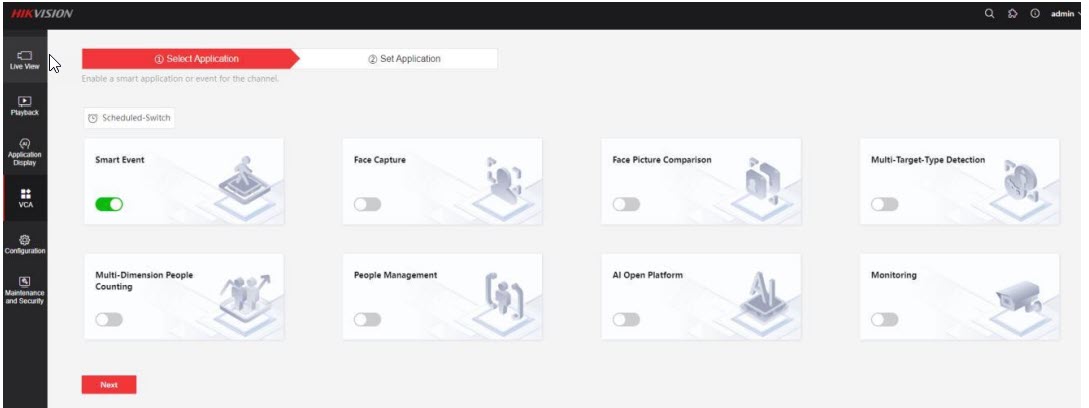
II. Thiết lập ít nhất 2 quy tắc cảnh báo chu vi riêng biệt:
- Hỗ trợ chọn Phát hiện xâm nhập (Intrusion detection), Dò tìm vượt ranh giới (Line crossing detection), Phát hiện khu vực lối vào (Region entrance detection) và Phát hiện khu vực lối ra (Region exiting detection) dưới dạng các sự kiện kết hợp. Ở đây lấy Intrusion detection và Line crossing detection làm ví dụ.
A. Thiết lập quy tắc Intrusion Detection:
- 1. Chọn Smart Event và chọn tiếp Intrusion Detection.
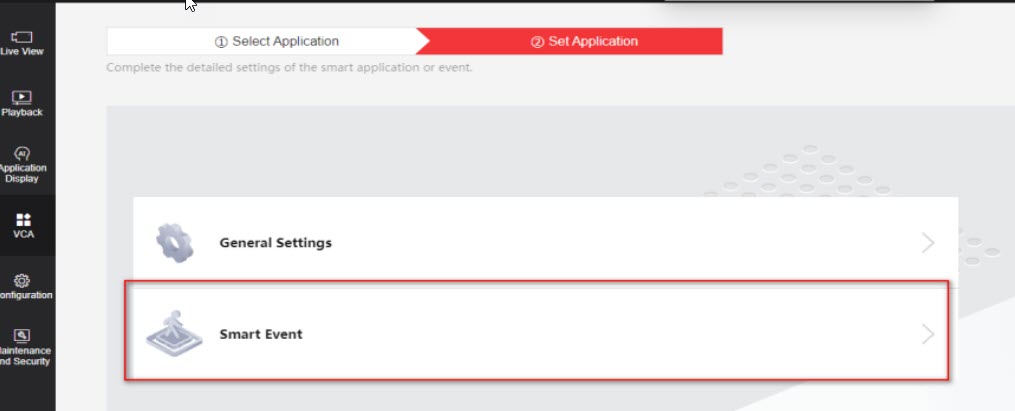
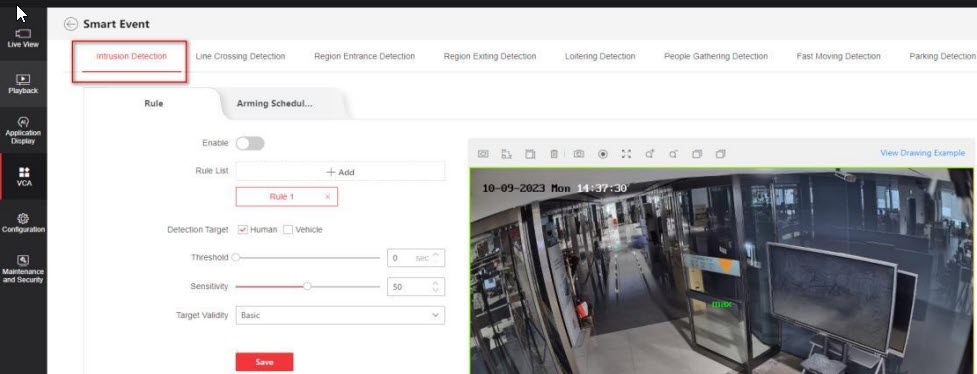
- 2. Tích bật Enable để bật tính năng
-
3. Chọn Add để thêm quy tắc mới, click
 để bắt đầu vẽ: Click chuột vào khung hình trực tiếp để chỉ định khung của khu vực phát hiện, sau đó click chuột phải để hoàn thành quá trình vẽ.
để bắt đầu vẽ: Click chuột vào khung hình trực tiếp để chỉ định khung của khu vực phát hiện, sau đó click chuột phải để hoàn thành quá trình vẽ.
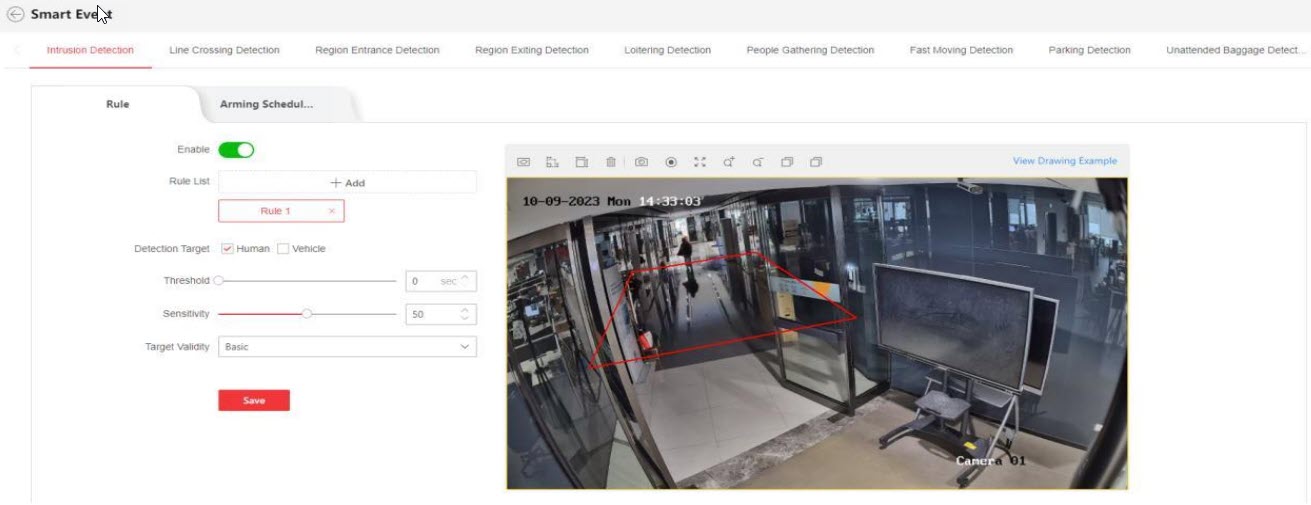
4. Thiết lập Max. Size and Min. Size cho mục tiêu hợp lệ:
-
a) Min. Size
 có nghĩa là kích thước tối thiểu của mục tiêu hợp lệ. Các đối tượng với kích thước nhỏ hơn sẽ không kích hoạt phát hiện.
có nghĩa là kích thước tối thiểu của mục tiêu hợp lệ. Các đối tượng với kích thước nhỏ hơn sẽ không kích hoạt phát hiện. -
b) Max. Size
 có nghĩa là kích thước tối đa của mục tiêu hợp lệ. Các đối tượng với kích thước lớn hơn sẽ không kích hoạt phát hiện.
có nghĩa là kích thước tối đa của mục tiêu hợp lệ. Các đối tượng với kích thước lớn hơn sẽ không kích hoạt phát hiện.
5. Chọn Detection Target: Human và Vehicle có thể tùy chọn.
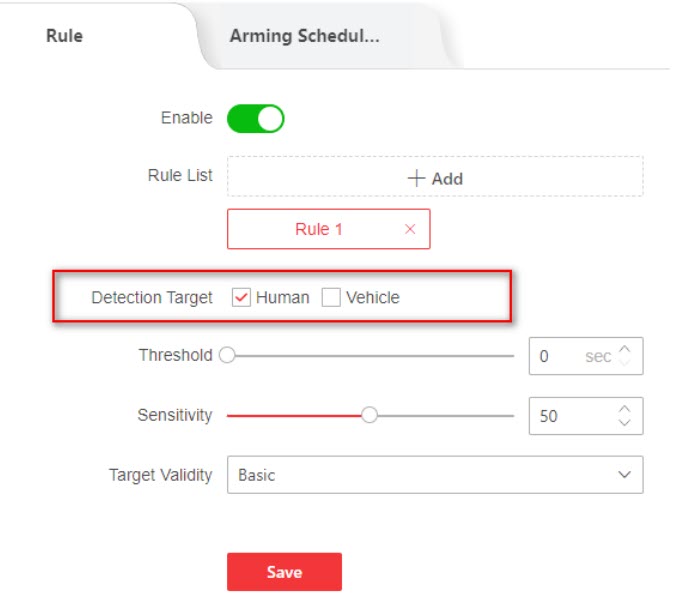
6. Đặt Threshold và Sensitivity cho Intrusion Detection.
- a) Threshold: dãy từ [0-10]s. Ngưỡng thời gian đối tượng lảng vảng trong vùng. Nếu bạn đặt giá trị là 0, báo động được kích hoạt ngay sau khi đối tượng đi vào khu vực.
- b) Sensitivity: dãy từ [1-100]. Độ nhạy là tỷ lệ phần trăm cơ thể của mục tiêu có thể chấp nhận được đi vào vùng xác định trước.
- Ví dụ: nếu bạn đặt giá trị là 60, hành động chỉ có thể được coi là xâm nhập khi 40% bộ phận cơ thể xâm nhập vào khu vực.
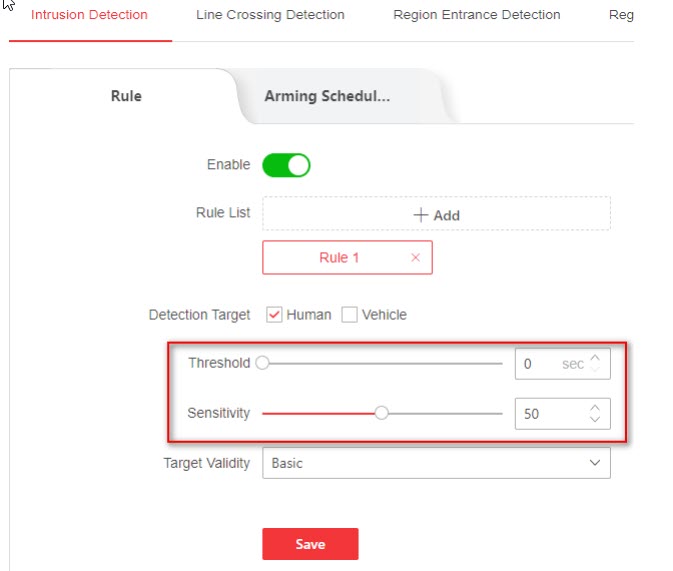
- 7. Thiết lập Target Validity: nếu bạn đặt ở mức cao, các tính năng của mục tiêu yêu cầu phải rõ ràng hơn, độ chính xác của cảnh báo sẽ cao hơn, mục tiêu có đặc điểm ít rõ ràng hơn sẽ được bỏ qua.
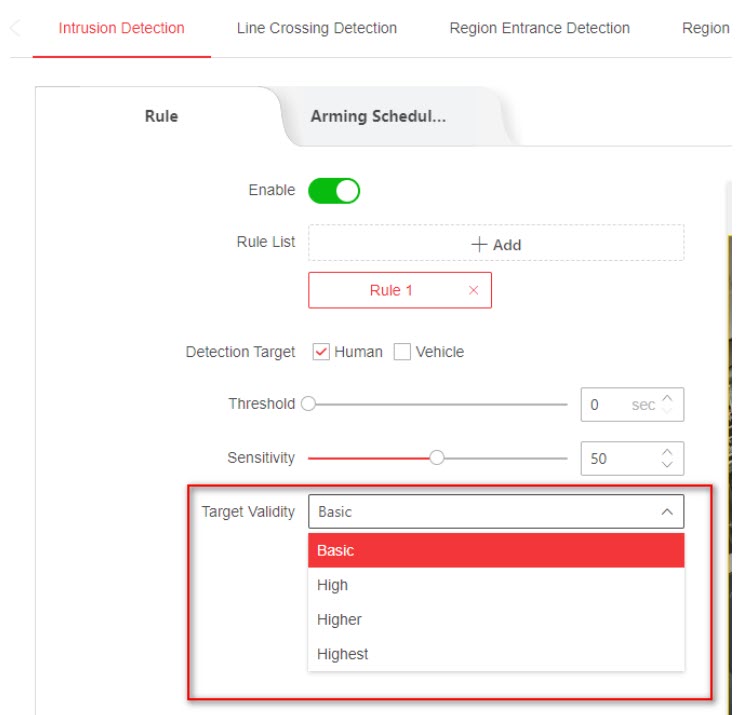
8. Chọn Save để lưu cấu hình.
B. Thiết lập quy tắc Line Crossing Detection:
1. Chọn Smart Event và click chọn Line Crossing Detection
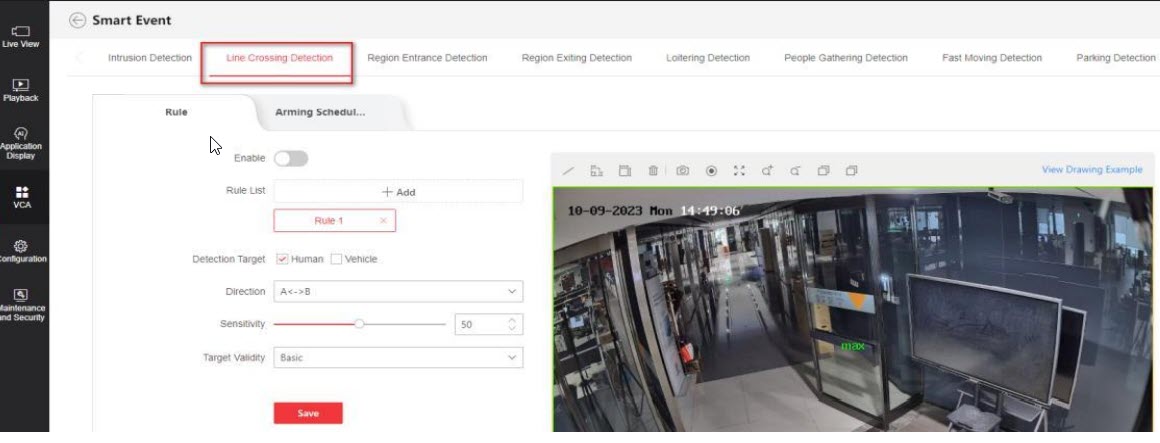
- 2. Tích bật Enable để bật tính năng
- 3. Click chọn Add để thêm quy tắc mới. Click và đường kẻ sẽ hiển thị trên hình ảnh trực tiếp. Bạn có thể đặt nó trên màn hình trực tiếp theo mong muốn. Click vào đường kẻ, hai chấm đỏ sẽ hiển ra ở mỗi đầu và bạn có thể kéo từng điểm và xác định hình dạng, độ dài của đường kẻ.
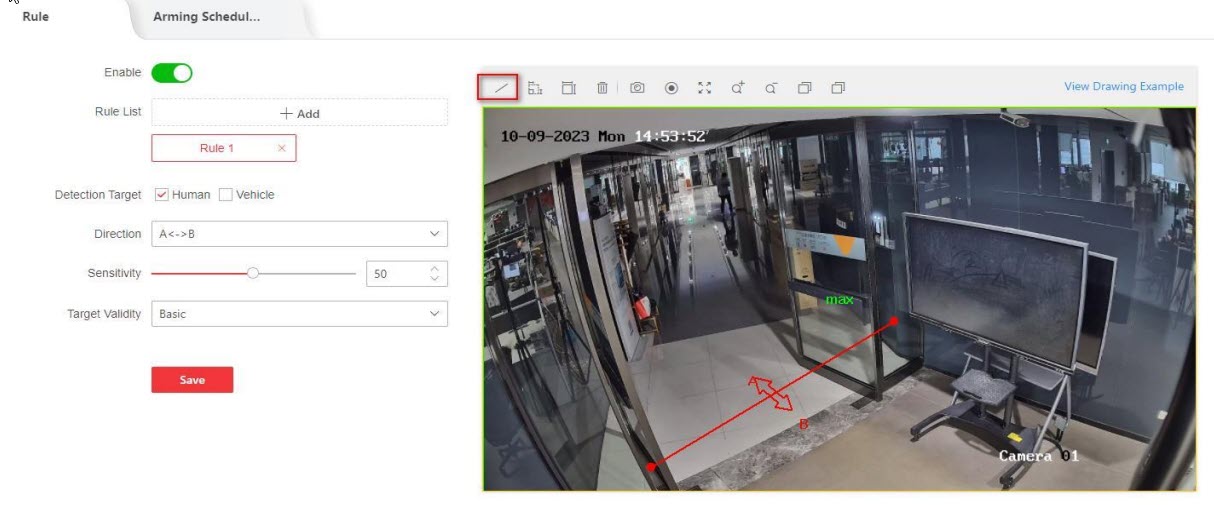
4. Thiết lập Max. Size and Min. Size cho mục tiêu hợp lệ:
-
a) Min. Size
 có nghĩa là kích thước tối thiểu của mục tiêu hợp lệ. Các đối tượng với kích thước nhỏ hơn sẽ không kích hoạt phát hiện.
có nghĩa là kích thước tối thiểu của mục tiêu hợp lệ. Các đối tượng với kích thước nhỏ hơn sẽ không kích hoạt phát hiện. -
b) Max. Size
 có nghĩa là kích thước tối đa của mục tiêu hợp lệ. Các đối tượng với kích thước lớn hơn sẽ không kích hoạt phát hiện.
có nghĩa là kích thước tối đa của mục tiêu hợp lệ. Các đối tượng với kích thước lớn hơn sẽ không kích hoạt phát hiện.
5. Chọn Detection Target: Human và Vehicle có thể tùy chọn.
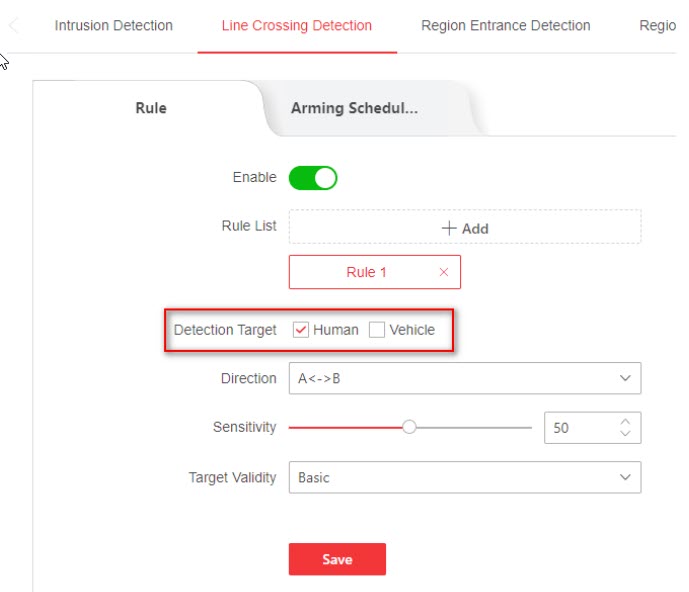
- 6. Chọn hướng của Line crossing detection. Ví dụ, A -->B nghĩa là chỉ có đối tượng vượt qua đường kẻ từ bên A sang bên B có thể được nhận diện. A<-- -->B nghĩa là đối tượng vượt qua đường kẻ từ cả bên A sang bên B hoặc ngược lại đều có thể được nhận diện
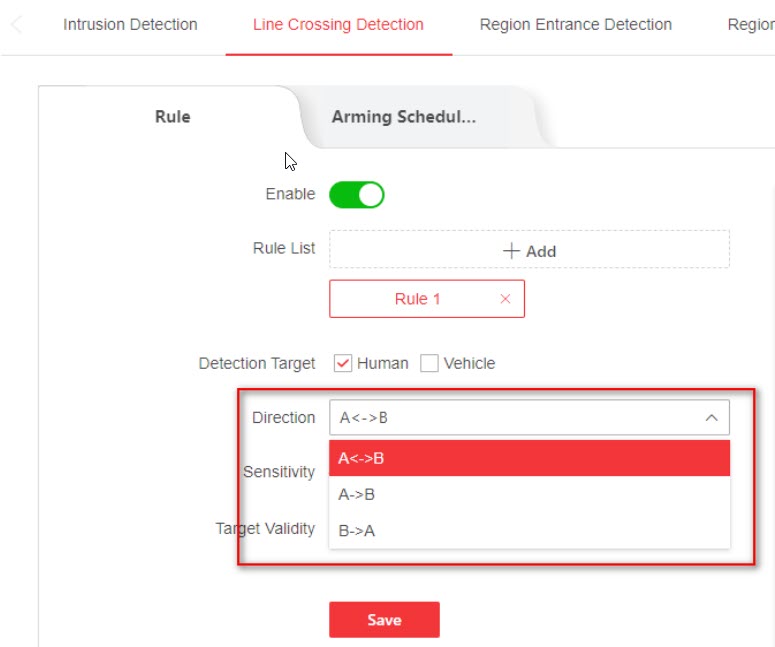
7. Đặt độ nhạy phát hiện.
- Sensitivity: dãy từ [1-100]. Độ nhạy là tỷ lệ phần trăm cơ thể của mục tiêu có thể chấp nhận được đi vào vùng xác định trước.
- Ví dụ: nếu bạn đặt giá trị là 60, hành động chỉ có thể được coi là xâm nhập khi 40% bộ phận cơ thể xâm nhập vào khu vực.
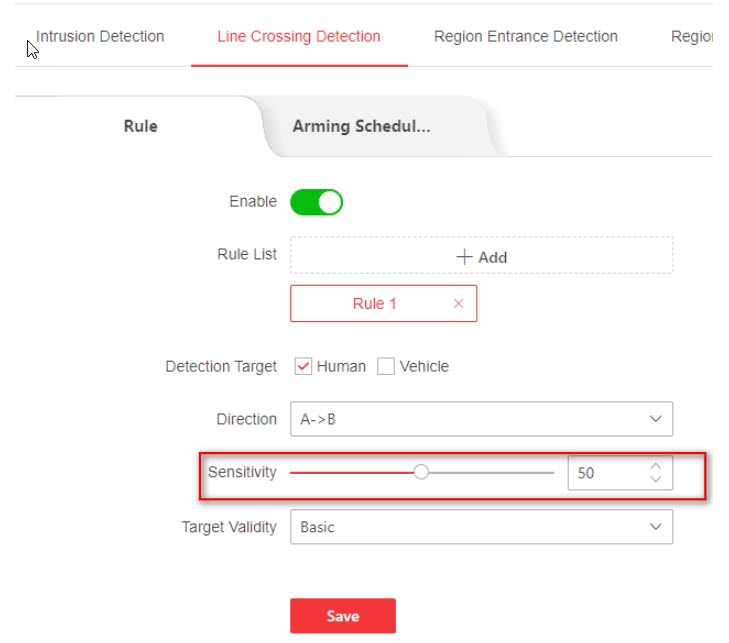
- 8. Thiết lập Target Validity: nếu bạn đặt ở mức cao, các tính năng của mục tiêu yêu cầu phải rõ ràng hơn, độ chính xác của cảnh báo sẽ cao hơn, mục tiêu có đặc điểm ít rõ ràng hơn sẽ được bỏ qua.
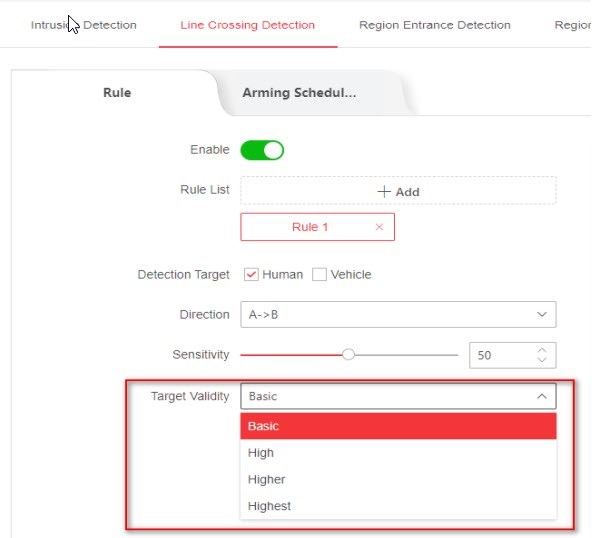
- 9. Chọn Save để lưu cấu hình.
III. Thiết lập quy tắc Sự kiện kết hợp
- A. Chọn Smart Event và click chọn Combined Event
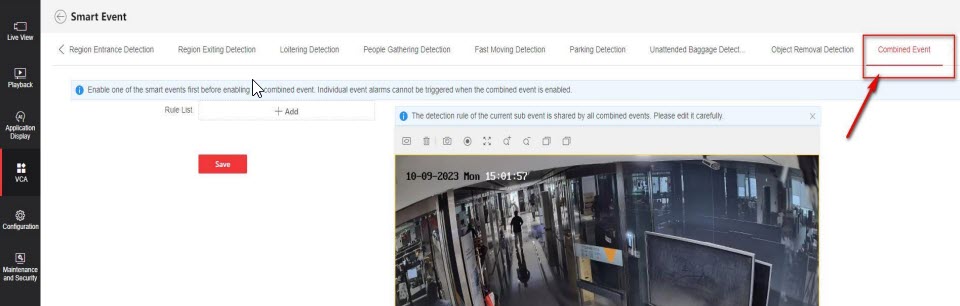
- B. Click chọn Rule List --- Add để thêm quy tắc sự kiện kết hợp. Hỗ trợ lên đến 4 quy tắc sự kiện kết hợp
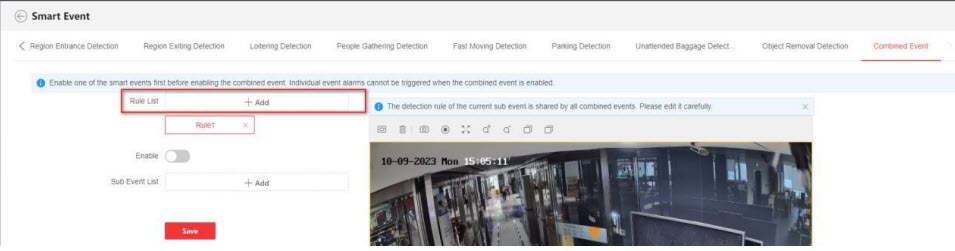
- C. Tích bật Enable để bật tính năng
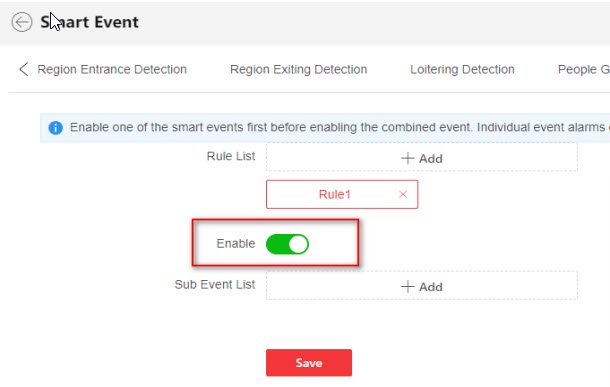
- D. Click chọn Sub Event List --- Add để thêm quy tắc sự kiện phụ của sự kiện kết hợp
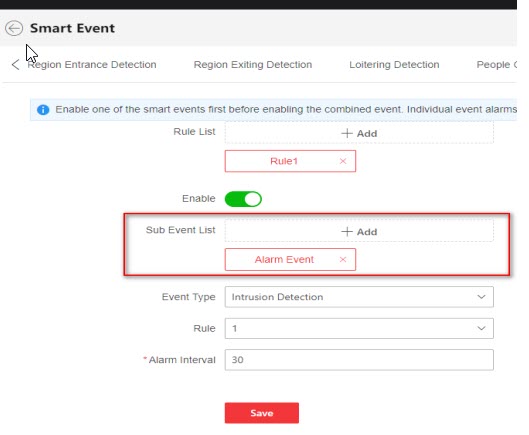
- E. Chọn loại sự kiện. Chúng ta cấu hình Intrusion Detection và Line Crossing Detection ở các bước trước đó, nên Intrusion Detection và Line Crossing Detection có thể được chọn
- Chú ý: trước tiên hãy bật bất kỳ sự kiện bảo vệ chu vi (bao gồm Intrusion detection, Line crossing detection, Region entrance detection và Region exiting detection) để có thể chọn sự kiện đó trong danh sách sự kiện phụ.
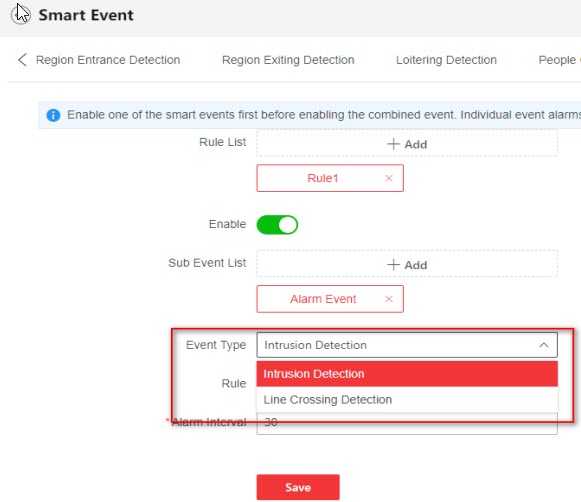
- F. Chọn vùng hoặc đường kẻ phù hợp với loại sự kiện đã chọn
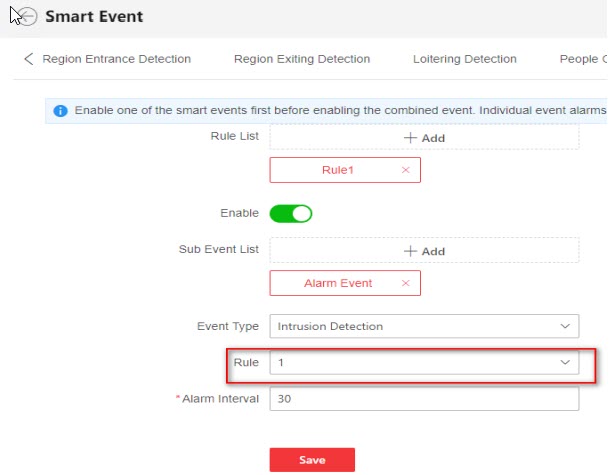
- G. Lặp lại bước D> và F> để đặt các quy tắc khác. Lên đến 4 quy tắc có thể đặt. Sự kiện phụ được thêm vào mới nhất có tên là Alarm Event.
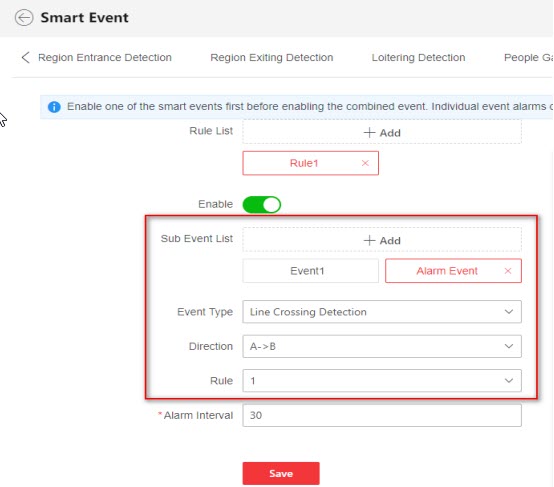
- H. Thiết lập Alarm Interval. Dãy từ [1-60]s. Nó đề cập đến thời gian tối đa của các cảnh báo được kích hoạt bời các sự kiện phụ khác nhau trong cùng một sự kiện kết hợp.
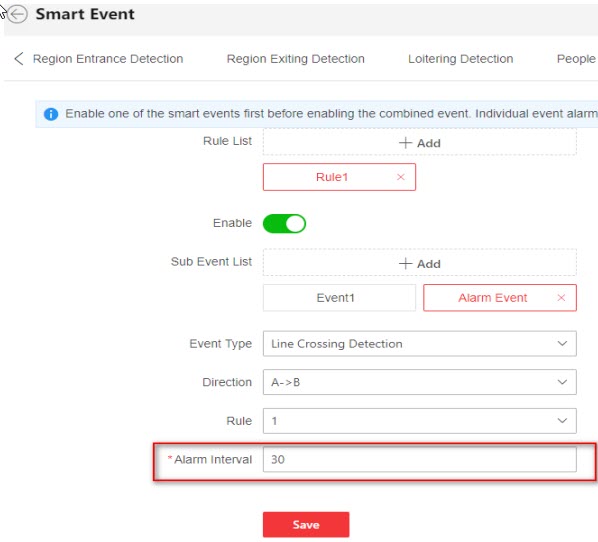
I. Chọn Save để lưu cấu hình.
Chú ý:
- Không thể kích hoạt cảnh báo sự kiện riêng lẻ khi sự kiện kết hợp được bật.
- Các cảnh báo chỉ được kích hoạt khi cùng một mục tiêu kích hoạt tất cả cả sự kiện trong cảnh báo kết hợp theo trình tự trong khoảng thời gian Alarm Interval đã được đặt.
Đừng ngại, hãy bắt máy GỌI NGAY để được hướng dẫn và tư vấn miễn phí:
HIKVISION - CAMERA BÁN CHẠY SỐ 1 THẾ GIỚI
- Địa chỉ: 1190 Phạm Thế Hiển, Phường 5, Quận 8, TP Hồ Chí Minh
- Hotline: 08.9898.0626
- Website: hikvi sionvietnam.net
- Email: [email protected]
-----------------------------------------------------
Tin liên quan
- › Cách sử dụng luồng RTSP với trình phát VLC player
- › Hướng dẫn quét mã QR để mở cửa trên thiết bị Minmoe Hikvision
- › Hướng dẫn kết nối thiết bị báo động với chuông hình trong nhà (Indoor Station) Hikvision
- › Hướng dẫn chuyển RAID sang 1 NVR mới từ 1 NVR cũ
- › Chấm công trên IVMS-4200 Check-in/out bình thường nhưng hiển thị vắng mặt
- › Thêm bảng tiện ích của ứng dụng Hik-Connect
- › Đăng ký Email cho phần mềm HikCentral Access Control (HCAC)
- › Hướng dẫn sử dụng chức năng tự động sao lưu trên NVR Hikvision
- › Xử lý lỗi không thể tải danh sách ghi hình chuyển động khi xem phát lại ở NVR Web
 <<< Nếu bạn cần dịch vụ hỗ trợ tận nơi tại TP Hồ Chí Minh có thể xem và liên hệ ngay nhé
<<< Nếu bạn cần dịch vụ hỗ trợ tận nơi tại TP Hồ Chí Minh có thể xem và liên hệ ngay nhé 08 9898 0626
08 9898 0626





















 0313700779
0313700779
.png)
.png) 1190 Phạm Thế Hiển, Phường 5, Quận 8, TP.HCM
1190 Phạm Thế Hiển, Phường 5, Quận 8, TP.HCM
Gửi bình luận của bạn